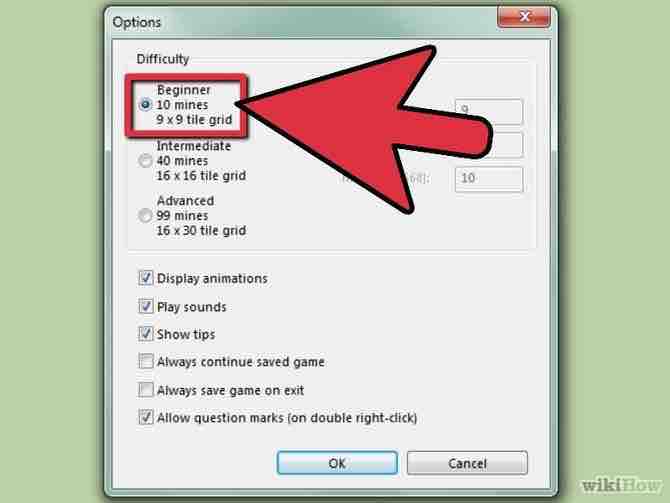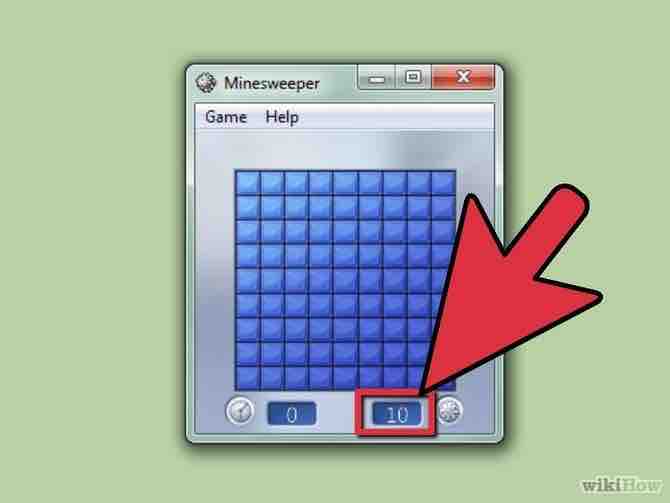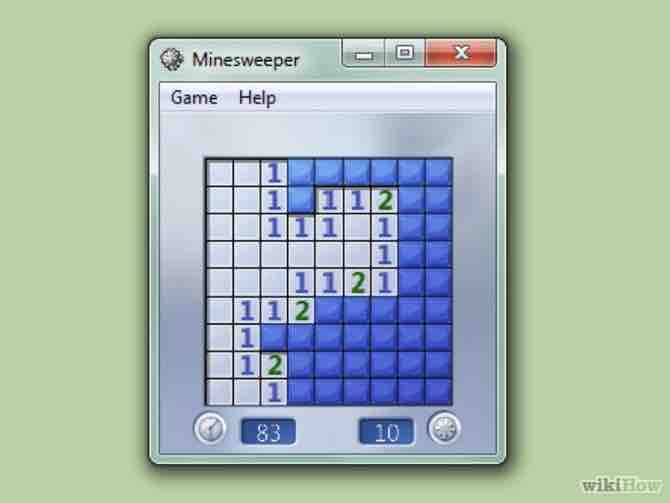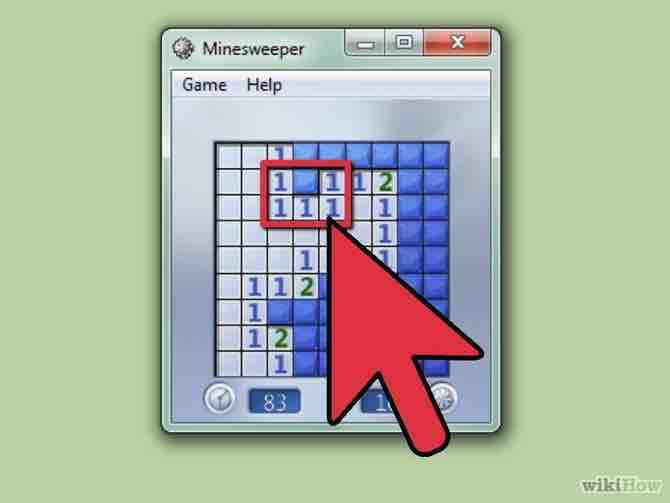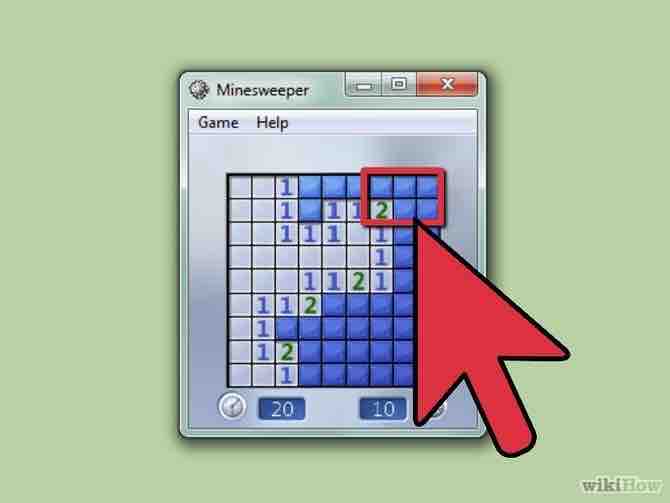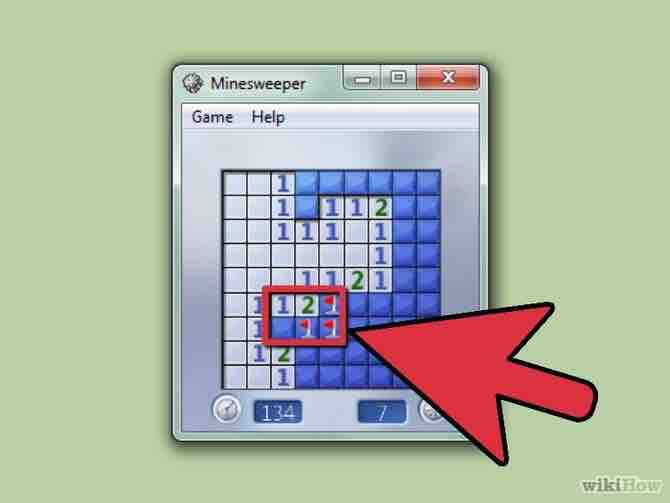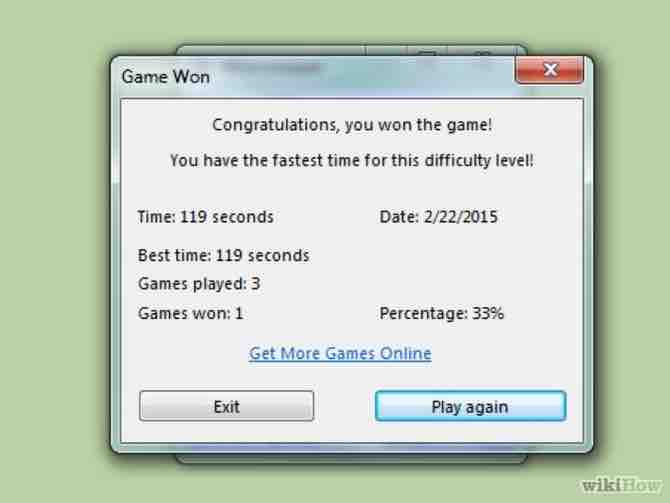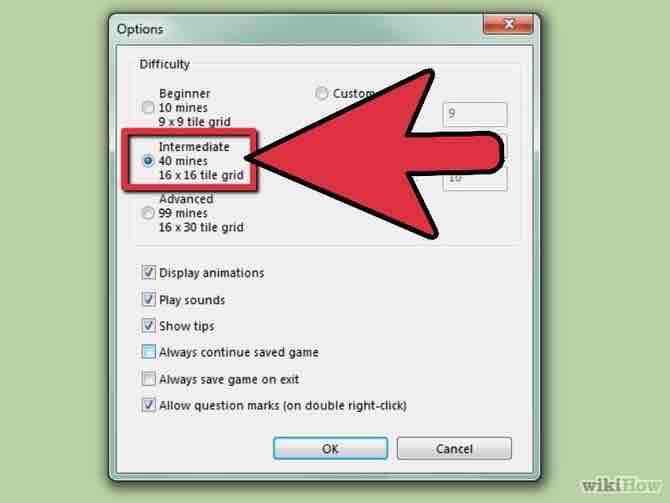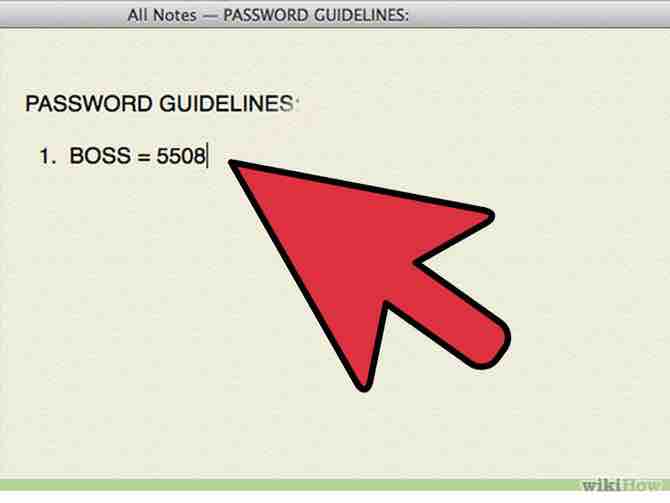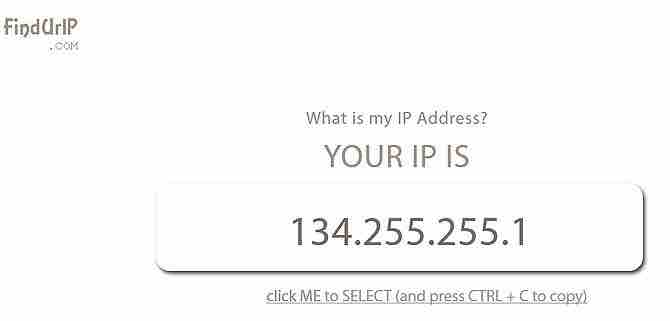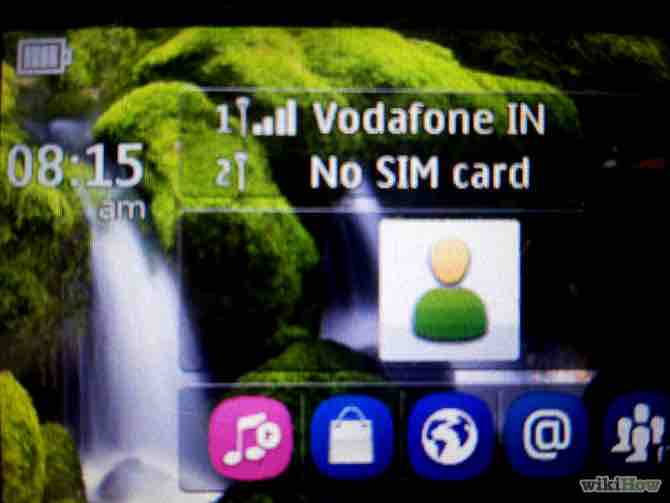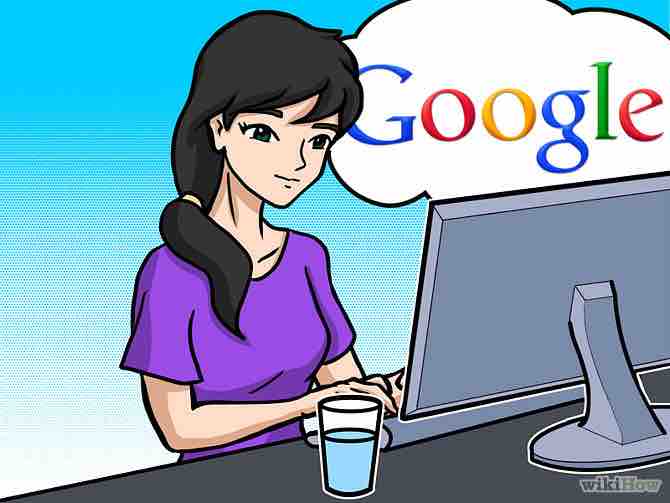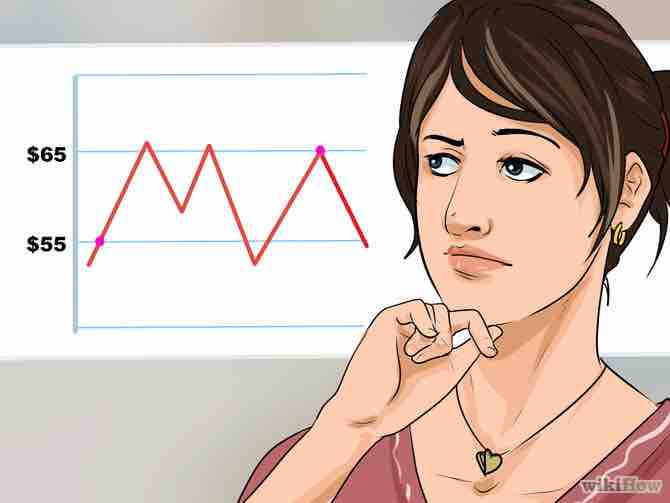Cómo jugar buscaminas
El Buscaminas es un juego que viene instalado por defecto en la mayoría de los PC con Windows, y aunque la mayoría de las personas simplemente hace clics al azar esperando no toparse con una mina, en realidad existe una estrategia para jugar, y aquí te la mostramos. Por supuesto, ¡algo de suerte tampoco viene mal!
AnuncioPasos
- 1Elige el nivel de dificultad. Haz clic en Juego en la esquina superior izquierda de la ventana del programa y elige el nivel de dificultad entre Principiante, Intermedio, Experto o Personalizado. Si no estás familiarizado con el juego, selecciona el nivel Principante.Anuncio
- La opción Personalizado te permite establecer el tamaño de la cuadrícula así como también el número de minas. Puedes ajustar estas opciones como gustes.
- 2Mira los números en rojo en la parte superior de la ventana del juego. El número en la esquina superior izquierda indica el número de minas en la cuadrícula. El número que se muestra del lado derecho es el cronómetro.
- 3Para empezar, haz clic en cualquier recuadro, de preferencia alguno que se encuentre en la zona del medio. La mayoría de los jugadores del Buscaminas hacen clic en recuadros al azar hasta que un grupo de ellos se "abre". Si 4 o 5 recuadros se abren luego de haber hecho clic en alguno de ellos, es momento de empezar a analizar los números. Si al hacer clic en alguno de los recuadros éste es el único que se muestra, elige otro al azar.
- Hacer clic izquierdo el algún recuadro mostrará su contenido. Hacer clic derecho marcará el recuadro como una mina.
- 4Presta atención a los números para encontrar las minas. A medida que vayas haciendo clic en los recuadros, verás que éstos tienen números. Cada número representa la cantidad de minas adyacentes a un recuadro, en todos los sentidos (izquierda/derecha, arriba/abajo y diagonalmente). Por ejemplo, si uno de los recuadros tiene el número 1, significa que éste se encuentra adyacente a 1 mina.
- 5Haz clic en los recuadros que estés seguro que no contienen minas. Elimina los recuadros que no pueden tener minas haciendo clic izquierdo sobre ellos. Por ejemplo, digamos que has encontrado un 1 y que estás bastante seguro de la ubicación de la mina adyacente al 1, en este caso puedes hacer clic en todos los recuadros alrededor de dicho número 1 ya que éste sólo puede estar en contacto con una mina.
- Ten en cuenta todos los números en una zona dada para averiguar cuáles recuadros esconden minas.
- 6Haz clic derecho para marcar las minas. Cuando estés seguro de haber encontrado una mina, márcala haciendo clic derecho sobre el recuadro. Esto marcará la mina con una bandera y evitará que hagas clic en ella de forma accidental.
- 7Continúa con el proceso de eliminación. A medida que vas avanzando, marca las posibles minas con una bandera. Si te das cuenta de que has marcado más minas de las que existen en el juego, vuelve a analizar los recuadros marcados.
- 8Practica. Una vez que domines el nivel Principiante, avanza al nivel Intermedio y luego al Experto. Entre más juegues, notarás que cada vez perderás menos.Anuncio
Consejos
- ¡Practica, practica y sigue practicando! ¡La única forma de mejorar tu habilidad y rapidez es hacer que tu cerebro aprenda ciertos patrones!
- Mantente enfocado, ¡un error y el juego terminó!
- Para hacer trampa en la versión del Buscaminas de Windows XP, pulsa "xyzzy" y mantén presionada la techa SHIFT al mismo tiempo que pulsas Intro. Esto hará que la esquina superior izquierda de la pantalla se torne blanca si el recuadro sobre el cual se encuentra el puntero del ratón no es una mina y negra si lo es. Si te cuesta ver el color, minimiza la ventana y cambia el color de fondo del escritorio a uno sólido, diferente del blanco y el negro.
- Si ves el patrón "121" en una línea recta, pon una bandera al lado de los números 1, saltando los recuadros al lado del número 2.
- Si quieres hacer trampa, elige la opción Personalizado y cambia los primeros dos valores a 100 y el tercero a 1. Con estos parámetros tendrás menos minas en una cuadrícula de mayor tamaño.
Acerca del artículo
Categorías: Pasatiempos | Computadoras y electrónica